RC_Andreas
Administrator

Εάν θέλετε να αποκτήσετε απομακρυσμένη πρόσβαση στον υπολογιστή σας με Windows 11, είναι εύκολο να το κάνετε χάρη στο πρωτόκολλο απομακρυσμένης επιφάνειας εργασίας (RDP), το οποίο συνοδεύεται από Pro και Enterprise εκδόσεις του λειτουργικού συστήματος της Microsoft. Αν και η προεπιλεγμένη θύρα RDP είναι 3389, υπάρχουν φορές που μπορεί να θέλετε να την αλλάξετε. Δείτε πώς.
Πότε πρέπει να αλλάξω τον αριθμό θύρας RDP μου;
Η θύρα "3389" είναι η καθολική προεπιλεγμένη θύρα για το πρωτόκολλο απομακρυσμένης επιφάνειας εργασίας της Microsoft, που σημαίνει ότι οι κακόβουλοι παράγοντες που μπορεί να θέλουν να προσπαθήσουν να υπονομεύσουν το σύστημά σας μέσω της Απομακρυσμένης επιφάνειας εργασίας θα γνωρίζουν ακριβώς πού να κοιτάξουν, ειδικά εάν έχετε ανοιχτό τον κεντρικό υπολογιστή απομακρυσμένης επιφάνειας εργασίας. στο Διαδίκτυο. Εάν αλλάξετε αυτήν τη θύρα, μπορεί να καταστήσει λίγο πιο δύσκολο για μη εξουσιοδοτημένα άτομα να αποκτήσουν πρόσβαση στο μηχάνημα.
Ενώ ορισμένοι ειδικοί σε θέματα ασφάλειας επέκριναν αυτόν τον τύπο αλλαγής αριθμού θύρας ως “ασφάλεια λόγω ασάφειας”, μπορεί να είναι συνετό να αλλάξετε τον αριθμό θύρας εκτός από τη λήψη άλλων μέτρων ασφαλείας, όπως η χρήση VPN, η δημιουργία ασφαλούς κωδικού πρόσβασης και ενημερώσεις για να προστατεύσετε το μηχάνημά σας.
Μπορείτε επίσης να αλλάξετε τον αριθμό θύρας RDP εάν υπάρχει τείχος προστασίας που εμποδίζει το 3389. Σε αυτήν την περίπτωση, η χρήση διαφορετικής θύρας που δεν αποκλείει το τείχος προστασίας μπορεί να επιτρέψει τη σύνδεση με το μηχάνημά σας μέσω RDP.
Για να αλλάξουμε τον αριθμό θύρας RDP, πρέπει να κάνουμε μια μικρή αλλαγή στο μητρώο των Windows. Μην ανησυχείς; Δεν είναι τόσο δύσκολο. Αρχικά, συνδεθείτε στα Windows 11 με έναν λογαριασμό διαχειριστή στον υπολογιστή σας.
Προειδοποίηση: Ο Επεξεργαστής Μητρώου είναι ένα ισχυρό εργαλείο. Η κακή χρήση του μπορεί να καταστήσει το σύστημά σας ασταθές ή ακόμα και άχρηστο. Ωστόσο, αυτό είναι ένα πολύ απλό hack μητρώου και εάν ακολουθήσετε πλήρως τις οδηγίες, δεν θα έχετε κανένα πρόβλημα. Εάν δεν έχετε χρησιμοποιήσει ξανά τον Επεξεργαστή Μητρώου, εξετάστε το ενδεχόμενο να διαβάσετε πώς να το χρησιμοποιήσετε πριν ξεκινήσετε. Συνιστούμε επίσης να δημιουργήσετε αντίγραφα ασφαλείας του μητρώου (και του υπολογιστή σας) πριν κάνετε οποιεσδήποτε αλλαγές.
Εάν είστε άνετοι με την επεξεργασία του μητρώου σας, ανοίξτε το μενού Έναρξη και πληκτρολογήστε “regedit”. Στα αποτελέσματα που εμφανίζονται παρακάτω, κάντε κλικ στο εικονίδιο “Επεξεργαστής Μητρώου - Registry Editor”.
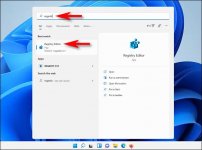
Όταν ανοίξει ο Επεξεργαστής Μητρώου, χρησιμοποιήστε την πλαϊνή γραμμή για να περιηγηθείτε στο ακόλουθο κλειδί ή μπορείτε να το επικολλήσετε στη γραμμή διευθύνσεων του Επεξεργαστή Μητρώου στο επάνω μέρος του παραθύρου:
Code:
KEY_LOCAL_MACHINE\System\CurrentControlSet\Control\Terminal Server\WinStations\RDP-Tcp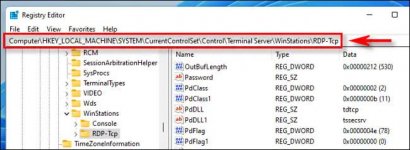
Όταν εντοπίσετε το σωστό κλειδί "RCP-Tcp", περιηγηθείτε στη λίστα τιμών στο δεξί μισό του παραθύρου και επιλέξτε "PortNumber" κάνοντας διπλό κλικ στο όνομά του.
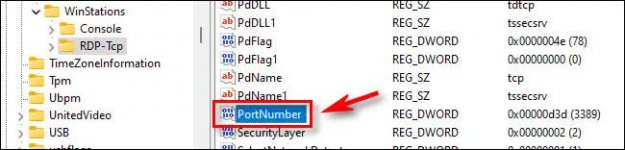
Στο πλαίσιο "Επεξεργασία τιμής DWORD - Edit DWORD Value" που ανοίγει, επιλέξτε την επιλογή "Δεκαδικό - Decimal" στην περιοχή "Βάση - Base", ώστε να μπορείτε να εισαγάγετε έναν τυπικό αριθμό θύρας. Στη συνέχεια, χρησιμοποιώντας το πλαίσιο εισαγωγής κειμένου "Δεδομένα τιμής - Value Data", πληκτρολογήστε τον νέο αριθμό θύρας που θέλετε να χρησιμοποιήσετε για το RDP. Για παράδειγμα, για να χρησιμοποιήσετε τη θύρα "1337" για RDP, πληκτρολογήστε 1337 στο πλαίσιο. Τέλος, κάντε κλικ στο "OK" για να αποθηκεύσετε τις αλλαγές.
Συμβουλή: Εάν αλλάξετε γνώμη αργότερα και θέλετε να επαναφέρετε τη θύρα RDP των Windows 11 στην προεπιλογή, εισαγάγετε "3389" ως αριθμό θύρας σε αυτό το βήμα.
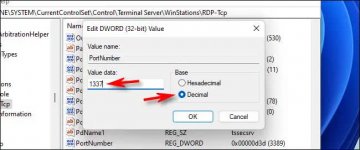
Κλείστε τον Επεξεργαστή Μητρώου και επανεκκινήστε τον υπολογιστή σας.
Ωραίο και εύκολο! Τώρα που αλλάξατε τη θύρα RDP, θυμηθείτε να την καθορίσετε κατά τη σύνδεση στον υπολογιστή σας εξ αποστάσεως μέσω του προγράμματος-πελάτη Remote Desktop. Μην ξεχάσετε να συμπεριλάβετε έναν νέο αριθμό θύρας όταν συνδέεστε με άνω και κάτω τελεία μετά τη διεύθυνση IP, όπως: 192.168.1.100:1337
Last edited by a moderator:
